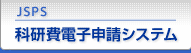
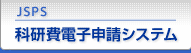
電子申請について |
||
使用環境について |
||
ログイン |
||
提出・応募状況の確認 |
||
セキュリティ |
||
電子申請について |
||
| Q 1. | どの事業が電子申請の対象ですか? | |
| A. | 電子申請が可能な事業については「お問い合わせ先」の「各研究種目に関するお問い合わせ先」にある事業となります。詳細は各事業の公募要領をご参照ください。 | |
| Q 2. | 機関番号(科研費機関番号)とは何ですか? | |
| A. | 研究機関として文部科学大臣の指定を受けると発行される5桁の番号です。機関番号の確認、取得については機関担当者にお問い合わせください。 | |
使用環境について |
||
| Q 1. | 電子申請システムを複数ウィンドウ(複数タブ)で開いて利用することはできますか? | |
| A. | 電子申請システムを複数のウィンドウやタブで操作することはできません。システムが正常に動作せず、応募書類に不具合が生じる場合があります。システムで規定している操作以外で作成された応募書類は受け付けられない場合もありますので、絶対に行わないでください。 | |
ログイン |
||
| Q 1. | 日本学術振興会へ、直接e-Rad ID・パスワードの発行依頼をすることはできないでしょうか? | |
| A. | 日本学術振興会では、e-RadのID・パスワードを発行することはできません。所属研究機関の事務担当者に発行依頼をしてください。 | |
| Q 2. | 発行されたe-Rad ID・パスワードは翌年以降も利用できますか? | |
| A. | 利用できます。e-RadのID及びIDに紐づく研究者番号は、生涯にわたり使用するものであり、紛失、漏洩等がないよう、管理を厳重に行ってください。 | |
| Q 3. | 奨励研究、研究成果公開促進費や帰国発展研究に応募したいのですが、e-Rad ID・パスワードで応募可能ですか? | |
| A. |
奨励研究、研究成果公開促進費及び帰国発展研究に応募する場合は、e-Rad ID・パスワードを既に取得されている場合であっても、応募用のID・パスワードを別途、取得する必要があります。 奨励研究の応募はこちら  をご参照ください。 をご参照ください。研究成果公開促進費の応募はこちら  をご参照ください。 をご参照ください。帰国発展研究の応募はこちら  をご参照ください。 をご参照ください。 |
|
| Q 4. | ログインできません。どうすればよいでしょうか? | |
| A. | 以下の点を再度ご確認いただき、お試しください。
|
|
応募情報または研究計画調書作成 |
||
| Q 1. | 研究計画調書はいつから作成できますか? | |
| A. | Web入力項目は、e-Rad ID・パスワードを入手した後、科研費電子申請システムにログインして受付期間内に入力する必要がありますが、添付ファイル項目は、所属研究機関担当者(e-Rad事務代表者)または部局担当者(e-Rad事務分担者)から応募者(研究者)用のID・パスワードが発行される前でも、ダウンロードして入力することができます。 | |
| Q 2. | docx形式の添付ファイル項目を添付することはできますか。 | |
| A. | docx形式で保存されたファイルを添付することも可能です。添付ファイル項目として添付可能なファイルは、word(doc、docx)ファイル及びPDF(pdf)ファイルです。 | |
| Q 3. | PDFファイルを閲覧することができません。(PDFページが空白になります。) | |
| A. | PDF ファイルの内容を確認するには、Adobe Acrobat Reader(旧名称:Adobe Reader)が必要です。まだインストールしていない方はインストールしてください。 また、一度PDFファイルをパソコンに保存してからAdobe Acrobat Readerで開いてください。 なお、ファイルサイズが大きい場合や、お使いになっているパソコン・インターネット機器等の通信速度によっては表示するのに時間がかかる場合があります。 |
|
| Q 4. | 「ページの有効期限切れ」や「不正な画面遷移です」という画面が表示されてしまいます。 | |
| A. | ブラウザの[戻る]ボタンや[BackSpace]キー等を使用して前画面に戻ろうとすると、システムが正常に動作しなくなる場合があるためこの警告メッセージを表示しています。 前画面に戻りたい時は、画面上のボタンまたはリンクをクリックしてください。 |
|
| Q 5. | 応募情報に、独語ウムラウト(特殊文字)を使用したいのですが・・・ | |
| A. | 電子申請システムにログインして入力するWeb入力項目には、文字化けしたり、別の文字として認識される場合があるため、JIS第一水準及び第ニ水準以外の文字コードは使用することができません。 添付ファイル項目については、画像として貼り付けることにより、特殊文字でも使用することができます。 Web入力項目の入力方法及び添付ファイル項目の記入方法についての詳細は、科研費電子申請システム用「応募者向け操作手引(詳細版)」を参照してください。 |
|
| Q 6. | PDFファイルに変換する「処理中・・・」画面から次の画面に遷移しません。 | |
| A. | Web入力項目及び添付ファイル項目をPDFファイルに変換する処理は、処理状況により数分間かかる場合があります。 そのままお待ちいただくか、しばらく経ってからメニュー画面の[調書を修正する]より研究計画調書確認作業を進めてください。 |
|
| Q 7. | PDFに変換する時、画像はどの程度の解像度で変換できますか? | |
| A. | 1200dpiの解像度で変換します。 | |
| Q 8. | PDFに変換した研究計画調書の内容が、ページ切れしてしまいます。 | |
| A. | 応募内容の文章量が多い場合や図を貼り付けた場合に、ページ切れすることがあります。 このまま応募すると、正しい審査ができなくなる可能性があるため、文章量を減らしたり、図の大きさを調整する等してページ切れしないように調整してください。 |
|
| Q 9. | PDFやWordファイル以外に添付できる形式はありますか? | |
| A. | PDFやWordファイル以外はPDF変換が行えないため、添付できません。 | |
| Q10. | 「ログインされていないか、またはセッションタイムアウトが発生しました。」というエラーになってしまいます。 | |
| A1. | 電子申請を利用するには、ご利用のブラウザのCookieが有効になっている必要があります。 >> Cookieの設定はこちら |
|
| A2. |
ご利用環境により、通常よりも短い時間(10〜15分程度)でセッションタイムアウトになる場合があります。
データ入力の際、ブラウザの[前に戻る]や[次に進む]コマンドを使用した場合や、ブラウザのウィンドウを複数起動した場合にも、このエラーが発生します。画面遷移を行う場合には、必ず画面上のボタンを使い、1ウィンドウで操作を行ってください。 これでもうまくいかない場合、別のパソコンを使って試してみてください。 |
|
| Q11. | 添付ファイル項目の様式はどこから取得すれば良いでしょうか? | |
| A. | 電子申請システムにログインすると、「受付中研究種目一覧」画面に添付ファイル項目様式のダウンロードページへのリンクが設定されていますので、そこから取得してください。 | |
| Q12. | 添付ファイル項目に画像を貼り付けるにはどのようにしたら良いでしょうか? | |
| A. | 画像は正しい形式で貼り付けないと研究計画調書の確認完了・提出時等にエラーが発生する場合があります。 画像の貼り付け方は、科研費電子申請システム用「応募者向け操作手引(詳細版)」を参照してください。 以下に、Mac OSをご利用の方の画像の貼り付け方法を示します。
|
|
| Q13. | 添付ファイル項目をword(doc、docx)ファイル形式でアップロードした際に、ページ数のエラーになってしまいます。 | |
| A. | word(doc、docx)ファイルをアップロードする場合、アップロード時にPDF変換する際にレイアウトが変わりページ数が超過する場合があります。 その場合はPDF(pdf)ファイル形式でアップロードをしてください。 |
|
| Q14. | Web入力項目について、所属研究機関名等は初期表示されますか?また、変更できますか? | |
| A. | 所属研究機関名等は、登録されている情報が自動表示されます。なお、応募者は変更できませんので、変更が必要な場合には、所属研究機関担当者にご連絡ください。 | |
| Q15. | 研究計画調書を提出した後で、内容を修正することはできますか? | |
| A. | 提出期限の前でかつ所属研究機関担当者による当該研究計画調書の承認処理前であれば、内容を変更することは可能です。また、応募そのものを取り下げることも可能です。 なお、修正する際は、所属研究機関担当者(または部局担当者)に必ず連絡してください。 |
|
| Q16. | 科学研究費助成事業の応募情報入力について、入力途中で応募する研究種目を変える場合は、最初から入力し直す必要がありますか? | |
| A. | 応募情報の入力途中で応募する研究種目を変更する場合は、新たに当該研究種目の応募情報を入力し直す必要があります。応募情報の状態によっては、システム上重複応募の制限が掛かってしまう可能性がありますので、応募しない応募情報は削除してください。 | |
| Q17. | 学術変革領域研究(A)について、ヒアリング対象領域選定後に、既に提出した応募情報に添付ファイル項目を添付する場合は、どこから処理を再開するのですか? | |
| A. | 科研費電子申請システムにログインし、[調書を修正する]をクリックしてください。該当する応募情報の「修正」ボタンをクリックし、研究計画調書管理画面にて添付ファイル項目を添付します。 | |
| Q18. | 機関番号一覧にない機関の研究者を、研究分担者に指定したいのですがどのようにしたら良いでしょうか? | |
| A. | 科研費指定機関に所属し、科研費応募資格を持っている研究者でないと、研究分担者に指定することはできません。 | |
| Q19. | 研究分担者の承諾依頼は、どのようにするのでしょうか? | |
| A. | 研究分担者を登録した後に承諾状況欄の「依頼する」にチェックを入れて[一時保存]をクリックしてください。 エラーメッセージが表示された場合は、メッセージ内容に従ってエラーを解消してください。 |
|
| Q20. | 研究分担者を登録して[一時保存をして次へ進む]をクリックしても、エラーが表示されて先に進むことができません。 | |
| A. | 全ての研究分担者の承諾が完了していないと、[一時保存をして次へ進む]をクリックしてもエラーとなります。 分担者承諾が完了していない状況で保存したい場合は、[一時保存]または[一時保存をして戻る]をクリックしてください。 |
|
| Q21. | 研究計画調書PDFを提出することができません。 | |
| A. | 研究計画調書管理画面で以下を確認してください。 ・すべての応募情報の処理状況欄が「作成済」または「作成対象外」となっている。 ・研究分担者の承諾を依頼している場合、研究課題情報の処理状況欄が「分担者承諾完了」となっている。 |
|
| Q22. | 研究分担者承諾時に、入力した情報を修正するにはどうすればいいですか。 | |
| A. | 研究代表者が研究分担者承諾を差し戻す必要がございます。 差し戻した後に再度研究分担者承諾が可能となりますので、正しい情報で承諾を行ってください。 |
|
| Q23. | CSVを取り込まないと、研究経費を入力出来ないのでしょうか? | |
| A. | CSVを取り込まなくても、Web入力画面から研究経費を入力出来ます。 各費目ごとの(「設備備品費」「消耗品費」等)[追加]ボタンを押下すると、入力欄が表示されます。 |
|
| Q24. | 機関に所属していなくても研究分担者になれるのでしょうか? | |
| A. | 科研費指定機関に所属し、科研費応募資格を持っている研究者でないと、研究分担者に指定することはできません。 | |
| Q25. | 機関で却下すると最初から作成しなければならないのでしょうか? | |
| A. | 機関へ提出する前の状態に戻り、修正できるようになります。 入力済みの内容はそのまま残りますので、新規作成の必要はありません。 なお、新規で作成しなおすことも可能です。 |
|
| Q26. | 研究分担者を[検索]しても、研究者情報が表示されません。 | |
| A. | 研究分担者情報がポップアップブロックされています。 ポップアップとリダイレクトの許可については、こちらをご確認ください。 |
|
提出・応募状況の確認 |
||
| Q 1. | 応募状況について、どのようになっていれば日本学術振興会に提出されているのですか? | |
| A. |
科研費電子申請システムにログインし、[処理状況を確認する]をクリックして「応募状況」が「学振受理」または「学振受付中」になっていれば、日本学術振興会への提出が完了しています。 それ以外の文言が表示されている場合は、「処理状況一覧」の「応募状況の意味はこちらを参照してください。」に応募状況の説明を記載していますので、ご確認ください。 |
|
| Q 2. | 学術変革領域研究について、仮領域番号が発行されたとき、領域内の計画研究代表者にも自動的に通知されるのですか? | |
| A. | システムから自動的に通知はされません。領域代表者の方は、仮領域番号を電話やメールなどで各計画研究代表者の方へお知らせください。 | |
| Q 3. | 過去に応募した時の研究計画調書を確認したいです。 | |
| A. | 新しい応募が開始される前に、前年度の応募情報は削除されます。削除後は応募情報を参照することが出来なくなりますので、事前に保存してください。 | |
| Q 4. | 採否の結果が表示されているのに、審査結果を閲覧することが出来ません。 | |
| A. | 審査結果通知では、採否の結果のみ閲覧することができます。審査結果の開示については、別途通知することとしておりますので、その通知をお待ちください。 | |
| Q 5. | 退職した研究者は審査結果を確認することは出来るのでしょうか? | |
| A. | 科研費指定機関に所属していないと電子申請システムにログイン出来ないため、審査結果を確認することは出来ません。 | |
| Q 6. | 研究機関を退職後に電子申請システムにログイン出来なくなりました。 | |
| A. | 研究機関を退職後に研究課題の廃止申請を行ったり、報告書を作成するには[科研費応募資格喪失者ログイン]からログインしていただきます。 STEP1のID取得手続きを行った後、STEP2からログインしてください。 ID取得の流れについては、こちらをご確認ください。 |
|
セキュリティ |
||
| Q 1. | セキュリティ対策はどうなっていますか? | |
| A. | セキュリティ対策については、こちらを参照してください。また、利用者の方々におかれましても、ID・パスワード等の取り扱いには十分ご注意ください。 | |